
Ogni dispositivo connesso alla rete (computer, smartphone, tablet, gadget per la casa intelligente e altro) ha un indirizzo IP e un Indirizzo MAC che lo identificano sulla tua rete. Ecco come trovare queste informazioni su tutti i dispositivi che potresti avere in giro.
In questo tutorial, parleremo di come trovare l'indirizzo IP di un dispositivo sulla tua rete locale, spesso chiamato indirizzo IP privato. La tua rete locale probabilmente utilizza un router per connettersi a Internet. Quel router avrà anche un indirizzo IP pubblico, un indirizzo che lo identifica sulla rete Internet pubblica. Per trova il tuo indirizzo IP pubblico , probabilmente dovrai accedere alla pagina di amministrazione del tuo router.
RELAZIONATO: Per cosa viene utilizzato esattamente un indirizzo MAC?
Windows 10
Su Windows 10, puoi trovare queste informazioni più rapidamente rispetto alle versioni precedenti di Windows. Se sei connesso tramite Wi-Fi, fai clic sull'icona Wi-Fi nella barra delle applicazioni all'estrema destra della barra delle applicazioni, quindi fai clic sul link "Impostazioni di rete".
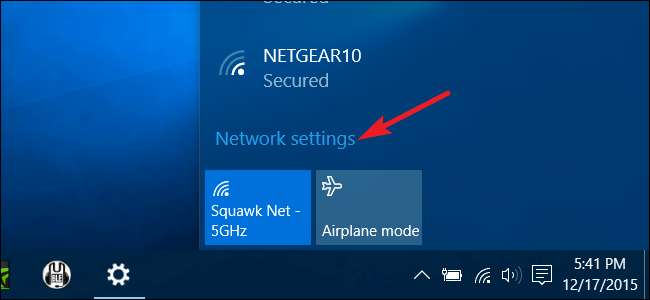
Nella finestra "Impostazioni", fai clic su "Opzioni avanzate". (Puoi anche raggiungere questa finestra aprendo l'app Impostazioni e navigando su Rete e Internet> Wi-Fi.) Scorri verso il basso e vedrai queste informazioni nella sezione "Proprietà".
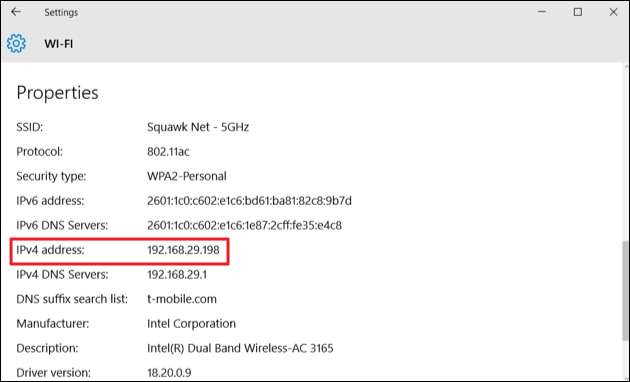
Se utilizzi una connessione cablata, vai su Impostazioni> Rete e Internet> Ethernet. Sulla destra, vedrai i tuoi collegamenti elencati. Fare clic su quello che si desidera.

Scorri un po 'verso il basso fino alla sezione "Proprietà" e troverai le informazioni che stai cercando.
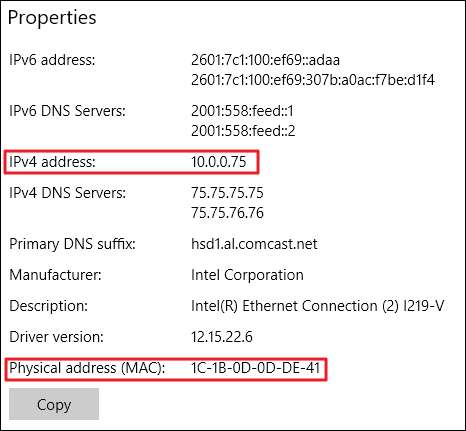
Windows 7, 8, 8.1 e 10
Puoi trovare queste informazioni in altri modi nelle versioni precedenti di Windows e i vecchi metodi funzionano ancora anche su Windows 10.
Vai su Pannello di controllo> Rete e condivisione (o Rete e Internet in Windows 7), quindi fai clic sul collegamento "Modifica impostazioni adattatore".
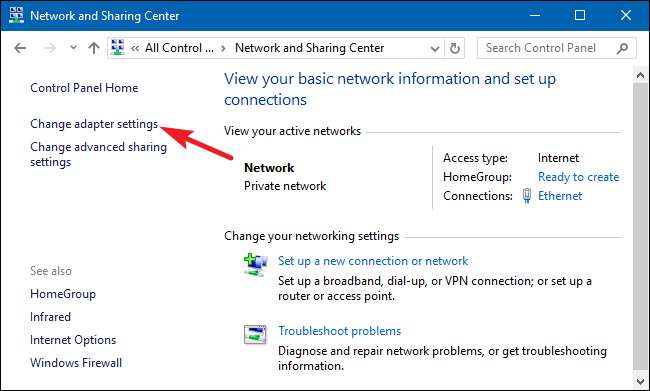
Fare clic con il pulsante destro del mouse sulla connessione per la quale si desiderano informazioni e quindi scegliere "Stato" dal menu di scelta rapida.

Nella finestra "Stato Ethernet", fare clic sul pulsante "Dettagli".
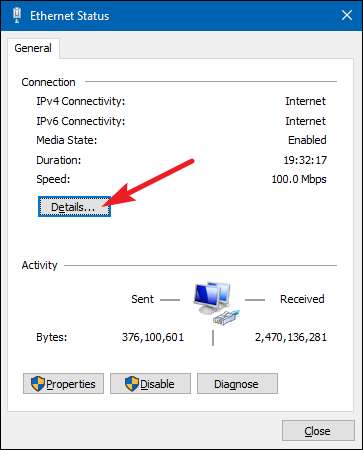
La finestra "Dettagli connessione di rete" avrà le informazioni desiderate. Tieni presente che l'indirizzo MAC è elencato come "Indirizzo fisico".
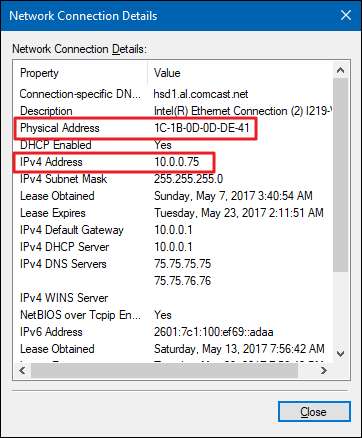
Puoi anche trovare queste informazioni in qualsiasi versione di Windows aprendo il prompt dei comandi ed eseguendo il seguente comando:
ipconfig
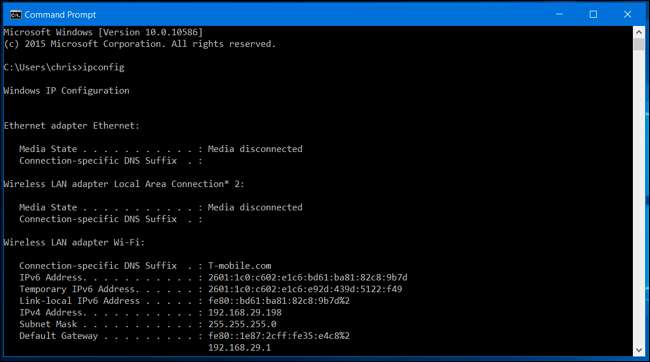
macOS X
RELAZIONATO: Accedi alle opzioni e alle informazioni nascoste con il tasto Opzione del tuo Mac
Se sei connesso tramite Wi-Fi, il modo più rapido per trovare queste informazioni in macOS X è tenere premuto il tasto "Opzione" e fare clic sull'icona Wi-Fi sulla barra dei menu nella parte superiore dello schermo. Il tasto Opzione consente l'accesso rapido alle informazioni sullo stato altrove in Mac OS X , pure.
Vedrai l'indirizzo IP del tuo Mac accanto a "Indirizzo IP". Altri dettagli qui ti mostreranno le informazioni sulla tua rete wireless e l'indirizzo IP del tuo router.

Indipendentemente dal fatto che la tua connessione sia wireless o cablata, puoi trovare queste informazioni anche aprendo il menu Apple e quindi andando su Preferenze di Sistema> Rete. Seleziona la tua connessione di rete, quindi fai clic su "Avanzate". Troverai le informazioni sull'indirizzo IP nella scheda "TCP / IP" e l'indirizzo MAC nella scheda "Hardware".
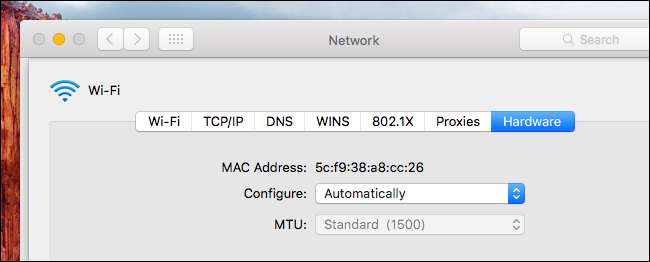
iPhone e iPad
Per trovare queste informazioni su un iPhone, iPad o iPod Touch con iOS di Apple, prima vai su Impostazioni> Wi-Fi. Tocca l'icona "i" a destra di qualsiasi connessione Wi-Fi. Qui vedrai l'indirizzo IP e altri dettagli di rete.
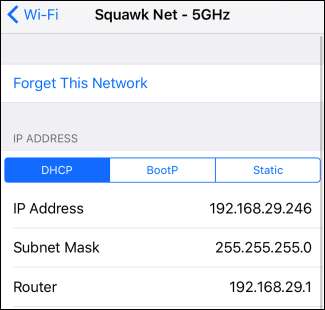
Per trovare il tuo indirizzo MAC, vai su Impostazioni> Generali> Informazioni. Scorri un po 'verso il basso e vedrai il tuo indirizzo MAC elencato come "Indirizzo Wi-Fi".

Android
Su Android, puoi trovare queste informazioni nell'app Impostazioni. Trascina verso il basso dalla parte superiore dello schermo e tocca l'icona dell'ingranaggio o apri il cassetto delle app e tocca l'icona dell'app "Impostazioni" per aprirlo.
Toccare l'opzione "Wi-Fi" in Wireless e reti, toccare il pulsante del menu, quindi toccare "Avanzate" per aprire la schermata Wi-Fi avanzata. Troverai l'indirizzo IP e l'indirizzo MAC visualizzati in fondo a questa pagina.
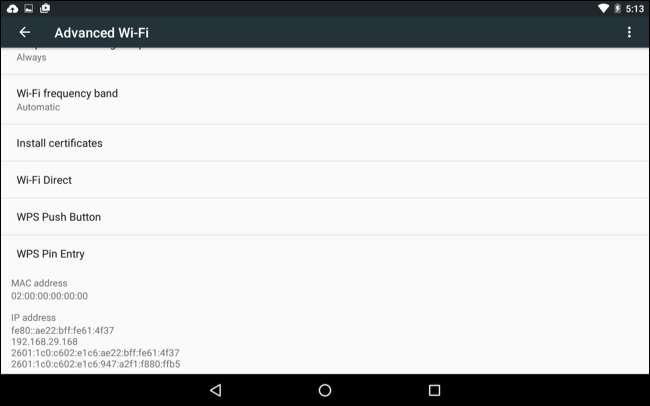
Come sempre su Android, queste opzioni potrebbero trovarsi in una posizione leggermente diversa a seconda di come il produttore ha personalizzato il dispositivo. Il processo sopra è stato eseguito su un Nexus 7 con Android 6.0 Marshmallow.
Chrome OS
Su un Chromebook, Chromebox o qualsiasi altro dispositivo con Chrome OS, puoi trovare queste informazioni nella schermata Impostazioni.
Fai clic sull'area di stato nell'angolo inferiore destro dello schermo, fai clic sull'opzione "Connesso a [Wi-Fi Network Name]" nell'elenco popup, quindi fai clic sul nome della rete a cui sei connesso. Puoi anche accedervi facendo clic sul pulsante del menu in Chrome, selezionando "Impostazioni" e quindi facendo clic sul nome della rete Wi-Fi a cui sei connesso.
Troverai le informazioni sull'indirizzo IP nella scheda "Connessione" e l'indirizzo MAC nella scheda "Rete".
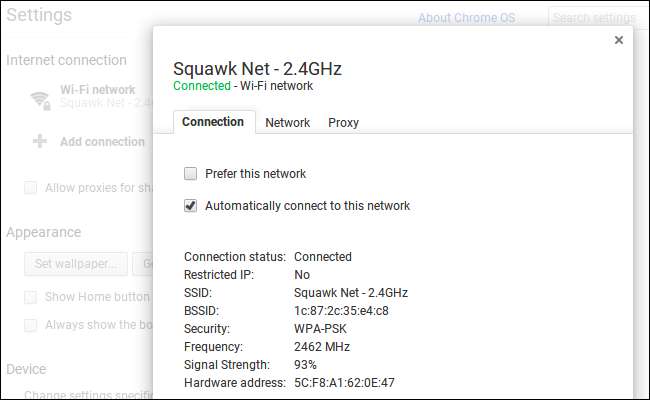
Linux
Su un moderno sistema Linux, queste informazioni dovrebbero essere facilmente accessibili dallo stato o dall'area di notifica. Cerca un'icona di rete, fai clic su di essa, quindi seleziona "Informazioni di connessione". Vedrai l'indirizzo IP e altre informazioni qui: l'indirizzo MAC è elencato come "Indirizzo hardware".
Almeno, questo è come appare in NetworkManager, che la maggior parte delle distribuzioni Linux ora usa.

Se hai solo accesso a un terminale, esegui il seguente comando. Ignora l'interfaccia "lo", che è un'interfaccia di loopback locale. Nello screenshot qui sotto, "eth0" è la connessione di rete da guardare.
ifconfig
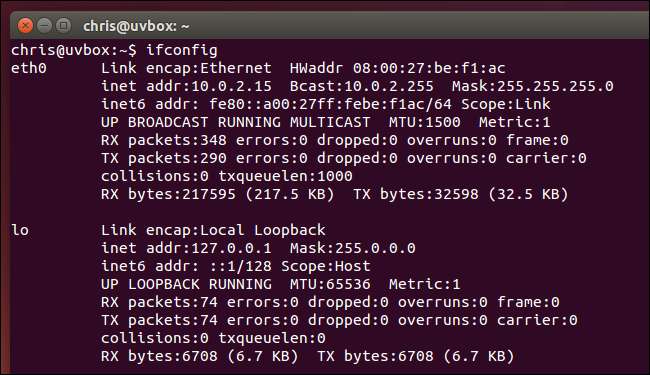
Il processo è simile su altri dispositivi, dalle console di gioco ai set top box. Dovresti essere in grado di aprire la schermata Impostazioni e cercare una schermata "Stato" che visualizzi queste informazioni, una schermata "Rete" che potrebbe mostrare i dettagli della connessione di rete da qualche parte o un elenco di informazioni su una schermata "Informazioni". Se non riesci a trovare questi dettagli, esegui una ricerca sul Web per il tuo dispositivo specifico.







